Tor
É com prazer que apresentamos o emocionante mundo do Tor! Esta página ajudará você a deixar tudo pronto e funcionando com o mínimo de passos possível. Por enquanto, tudo o que você precisa saber é que o Tor é uma ótima ferramenta de anonimato e privacidade on-line.
Instale o Tor
O primeiro passo é baixar o Tor Browser. O Projeto Tor oferece vários pacotes para download — comece baixando o “pacote Tor Browser” para o seu sistema operacional.
Atualmente (no momento em que esse texto foi escrito), o Tor Browser só suporta Windows, macOS, Linux e Android. Para usuários de iOS, o “Onion Browser” é uma alternativa gratuita e de código aberto ao Tor Browser, de uso encorajado pelo Projeto Tor.
Após baixar o Tor Browser, siga as instruções de instalação abaixo, de acordo com o sistema.
Instruções para Windows
Depois de baixar o instalador do Tor Browser, dê um duplo clique no executável para iniciar o processo de instalação. Escolha sua língua, selecione o local onde você quer salvar o pacote e aperte “OK”. Você precisa de pelo menos 181 MB de espaço livre disponível no lugar escolhido. Se você quiser deixar o programa no computador, salvá-lo na Área de Trabalho é uma boa opção, mas se você quiser movê-lo para um computador diferente, ou deixar menos vestígios para trás, salve-o em um pen drive. Ao finalizar, se certifique de marcar a caixa de seleção nomeada “Add Start Menu & Desktop shortcuts” (1) para uma maneira simples de iniciar o navegador.
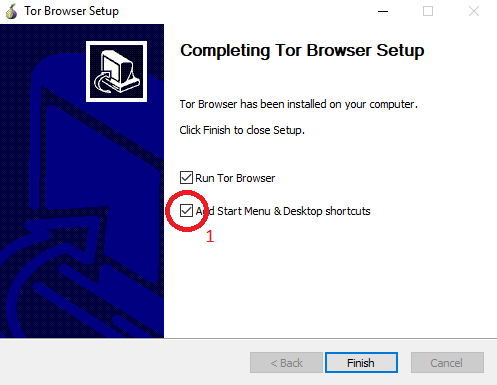
Veja a seção ‘Usando o Tor’, abaixo.
macOS
Depois de baixar o pacote Tor Browser, clique no ícone para começar a instalação. Ele será extraído automaticamente e você terá um aplicativo TorBrowser na língua que escolheu ao fazer download (por exemplo, TorBrowser_pt-BR.app). Clique no aplicativo TorBrowser para iniciar o wizard de conexão. Assim que se conectar ao Tor, o Tor Browser será aberto.
![]()
Veja a seção ‘Usando o Tor’, abaixo.
Linux
Baixe o arquivo adequado à arquitetura do seu Linux e salve em algum lugar como `~/Downloads`. Para extrair os arquivos, você pode usar ferramentas gráficas, como o gerenciador de arquivos, a Ark ou o Xarchiver. Outra opção é extrair pela linha de comando:
- No Linux 32-bit:
tar -xvf ~/Downloads/tor-browser-linux32-X.X.X_LANG.tar.xz - No Linux 64-bit:
tar -xvf ~/Downloads/tor-browser-linux64-X.X.X_LANG.tar.xz
Substitua “LANG” pelo idioma indicado no nome do arquivo e “X.X.X” pela versão escolhida. Por exemplo, se você está instalando o Tor Browser versão 9.0.5 em português brasileiro, em uma máquina 64-bit, o nome do arquivo é “tor-browser-linux64-9.0.5_pt-BR.tar.xz”.
Assim que a extração finalizar, navegue para dentro da pasta extraída (“tor-browser_pt-BR”) e use o comando chmod para transformar o arquivo `start-tor-browser.desktop` em um executável:
cd tor-browser_pt-BR
chmod +x start-tor-browser.desktopAgora você pode executar o arquivo com o comando ./start-tor-browser.desktop, ou dando um clique duplo no ícone do arquivo, para iniciar o wizard de conexão.
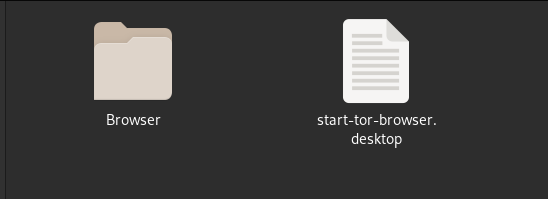
Usuários Linux talvez se interessem também pelo torbrowser-launcher. Essa ferramenta garante a legitimidade e atualização do Tor Browser de maneira simples.
Não extraia o Tor Browser como root.
Android
O Tor Browser está disponível para download na “Google Play Store” e também como um arquivo APK. Instale o aplicativo da Play Store ou faça o download do arquivo APK e instale manualmente se você preferir não usar a Play Store.
Usando o Tor
Uma vez concluída a extração, você pode digitar “Tor Browser” do seu menu iniciar do Windows e então clicar na aplicação Iniciar Tor Browser (2) (pode ser chamada “Iniciar Tor Browser.exe” em alguns sistemas) ou clicar no novo ícone criado na Área de Trabalho. No macOS, apenas inicie o Tor Browser no menu de Aplicações.
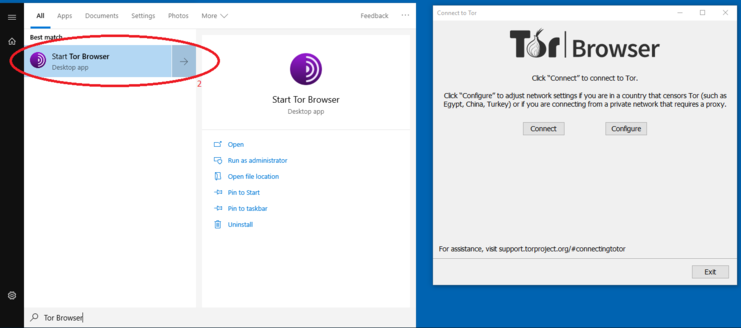
Se você estiver usando Linux, vai precisar navegar até o diretório extraído do Tor Browser e dar um clique duplo no arquivo “start-tor-browser” (que às vezes pode exibir a extensão “.desktop”). Em um terminal, você também pode navegar até o diretório do Tor Browser e executar ./start-tor-browser.desktop --register-app para adicionar o Tor Browser ao seu menu de Aplicações.
Quando o Tor estiver pronto, o Tor Browser abrirá um menu com os botões “Conectar” e “Configurar”. A não ser que você viva em um Estado opressivo que censura a Internet, ou que você queira usar um proxy para se conectar à rede Tor, isso pode ser ignorado. Assim que você clicar em “Conectar”, o Tor vai estabelecer uma conexão e vai automaticamente abrir um navegador web baseado no Firefox. Somente as páginas acessadas pelo Tor Browser serão transmitidas via Tor. Outros navegadores, como o Google Chrome e o Firefox, não são afetados pelo Tor. Antes de começar a navegar, é uma boa ideia se certificar de que está conectado à rede Tor network. Para não arriscar se confundir, evite usar o Firefox normal enquanto estiver usando o Tor Browser; é melhor fechar as janelas existentes do Firefox antes de iniciar.
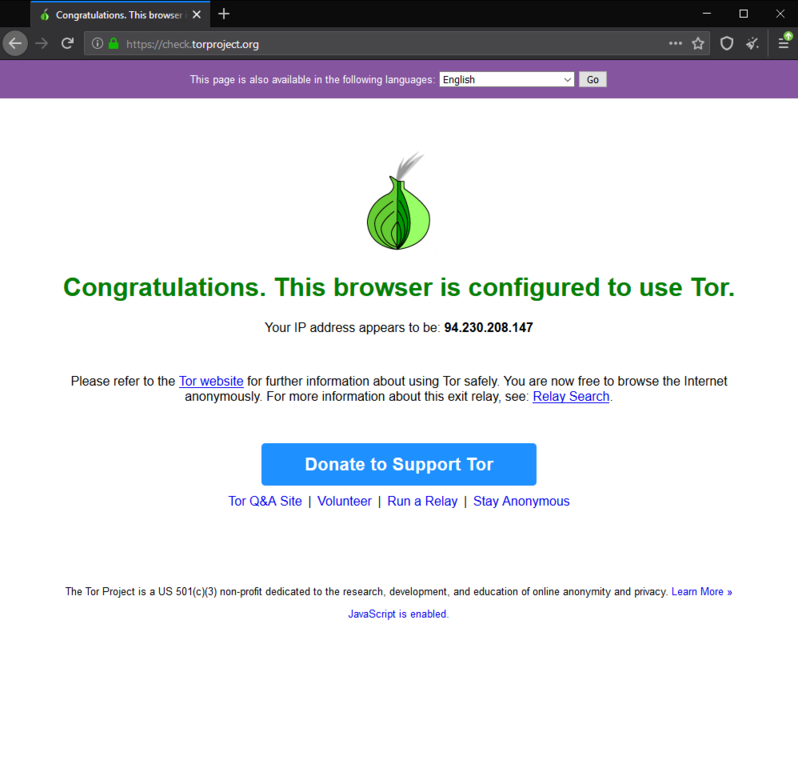
Quando tiver terminado de navegar, feche todas as janelas abertas do navegador, como faria normalmente. Por uma questão de privacidade, a lista de páginas da internet que você tiver visitado e todos os cookies serão apagados.
Serviços ocultos do Riseup
O Tor possibilita que não apenas indivíduos escondam suas localizações, mas também servidores. Você pode acessar os serviços do Riseup pelo nosso Serviço de Onion. Sempre que você vir uma URL que termine com ‘.onion’, trata-se de um serviço de localização oculta do Tor. Se você estiver rodando o Tor, você pode simplesmente digitar esses endereços onion onde você normalmente inseriria os endereços normais – por exemplo, como URL -, e o Tor Browser usará a rede Tor para chegar aos nossos servidores.
Abaixo, segue a lista de endereços dos serviços ocultos do Riseup. Se você tiver problemas para verificá-los, tente baixar e verificar este arquivo:
-----BEGIN PGP SIGNED MESSAGE----- Hash: SHA512 Riseup only supports v3 hidden/onion services. These are faster, and more secure, and have a longer .onion address. The v2 onion services that we used to list here are still operational, but we will not be publishing them here, as we do not want people to use them. The v2 onion services will no longer be operational after April, 2021. If you use the v2 addresses, please transition to the longer v3 addresses as soon as you can. riseup.net: vww6ybal4bd7szmgncyruucpgfkqahzddi37ktceo3ah7ngmcopnpyyd.onion (port 80) help.riseup.net: vww6ybal4bd7szmgncyruucpgfkqahzddi37ktceo3ah7ngmcopnpyyd.onion (port 80) lists.riseup.net: 7sbw6jufrirhyltzkslhcmkik4z7yrsmbpnptyritvz5nhbk35hncsqd.onion (port 80) mail.riseup.net: 5gdvpfoh6kb2iqbizb37lzk2ddzrwa47m6rpdueg2m656fovmbhoptqd.onion (ports 25, 80, 110, 143, 465, 587, 993, 995) imap.riseup.net: 5gdvpfoh6kb2iqbizb37lzk2ddzrwa47m6rpdueg2m656fovmbhoptqd.onion (ports 143, 993) pop.riseup.net: 5gdvpfoh6kb2iqbizb37lzk2ddzrwa47m6rpdueg2m656fovmbhoptqd.onion (ports 110, 995) smtp.riseup.net: 5gdvpfoh6kb2iqbizb37lzk2ddzrwa47m6rpdueg2m656fovmbhoptqd.onion (ports 25, 465, 587) mx1.riseup.net: aj3nsqqcksrrc5cye5etjsoewz6jrygpekzwoko3q6wyxjlb3dgasfid.onion (port 25) pad.riseup.net: kfahv6wfkbezjyg4r6mlhpmieydbebr5vkok5r34ya464gqz6c44bnyd.onion (port 80) share.riseup.net: 2pyimbpxocupne6nbekma4dygkobl36sblei6ttknbm4kfh3r7jlpzyd.onion (port 80) account.riseup.net: 3xeiol2bnhrsqhcsaifwtnlqkylrerdspzua7bcjrh26qlrrrctfobid.onion (port 80) we.riseup.net: zkdppoahhqu5ihjqd4qqvyfd2bm4wejrhjosim67t6yopl77jitg2nad.onion (port 443) 0xacab.org wmj5kiic7b6kjplpbvwadnht2nh2qnkbnqtcv3dyvpqtz7ssbssftxid.onion (port 80) -----BEGIN PGP SIGNATURE----- iQJKBAEBCgA0FiEETgeRJo98Z+q+iPGwMEPitxOado4FAmMPg0EWHGNvbGxlY3Rp dmVAcmlzZXVwLm5ldAAKCRAwQ+K3E5p2jrauD/9mwJmEzJtyhYSjZFYt+kI/u4Za ghKgX+IvNpbKGTCzSiL/aiUjDi5ayOPy0ICU1cYEggPC88+ccEUZRPgOl88A6ija vOjijtF3RN7OXCTpSgmZXDqf+vt6K+y2bkg0SpHWTzVVGwNg2nckAd2Kt0Wh/Fz0 pixeuF3Pbfq2s0wrlEPARYMYR96rTCSglTIiuieUoH/NO+ECGpsqDJk/0/QBbhNv 4/5aNfBNGzjDudW8XoLWVS/nj73zw/zH31CbzE7Bh5QGIh2WcvY7MtJmWPDIA1tm fax/2oGdR+NCoNTt4rtMt/TN4SNtX70FlBMfh0L86dzYjYe42pcBi0k/GON24mn1 xmqqqrwSZk0oiQ/qXAxA5LozFqk/PO9UcYjfUqJbYgvOpEMFJIC7h6d/FCRLEct1 ileg7MraCSBfVpBpSO3SkrPW2ELLqtViY1bNCCRgGapcHm/M9wBulp6eR6ksIBxS Z+h4y4+moPaH9HthbnD4VXcGNqHXDJda8929rKTM4m8R+k6wWBtYIjwDy3bD0Rwc zJOiIfI+mdCK16ZJG+r75W9Q3IStlp3bcFUASqdIDWAWa7Ul+EWlyVK1JRoB088R iuIawzcLwHEZSdfSkEGnie/vfHRDVB3GkaKhOYb/sYwyU9qgGlPX5HVu6D3rWm8b CcOWwrVGsmY4Tpy1OA== =xZQR -----END PGP SIGNATURE-----
Avisos e observações
Primeiro, saiba que o Tor pode ser bem lento, algumas vezes imperceptivelmente, outras a ponto de parecer que parou de funcionar. O desempenho varia conforme o Tor muda o roteamento da sua conexão, já que sua conexão é roteada por pelo menos três computadores. Se dois desses computadores forem super rápidos, mas o terceiro for uma lesma, seus dados serão transmitidos tão rapidamente quanto a lesma permitir.
Segundo, por mais que o Tor em si seja seguro, outros programas instalados no seu computador podem não ser. Você precisa mudar alguns dos seus hábitos e reconfigurar o seu software! O Tor sozinho NÃO é suficiente para manter seu anonimato. Mais informações estão disponíveis no site do Tor Project, na parte de documentação. Por favor, leia essas informações com atenção antes de fazer qualquer coisa potencialmente insegura no sistema Tor.
Terceiro, você não precisa de SSL/TLS com um endereço onion, porque ele se constitui em um túnel completamente criptografado com confidencialidade persistente (“perfect forward secrecy”). Como não custa nada ter um cuidado extra, você até pode se conectar usando canais protegidos por SSL/TLS, mas saiba que o certificado não será validado automaticamente — porque o nome do host será *.onion — e você terá que fazê-lo manualmente.
Uma parte deste texto foi retirada do site do Tor Project por licença de atribuição Creative Commons 3.0.
Material extra
- O projeto Surveillance Self Defense da Electronic Frontier Foundation tem uma pletora de informações úteis e interessantes. A página deles sobre Tor é especialmente relevante.
- O site do Tor Project vai ser capaz de responder quase todas as suas questões em relação ao Tor project, e sobre como usar o software com eficiência.